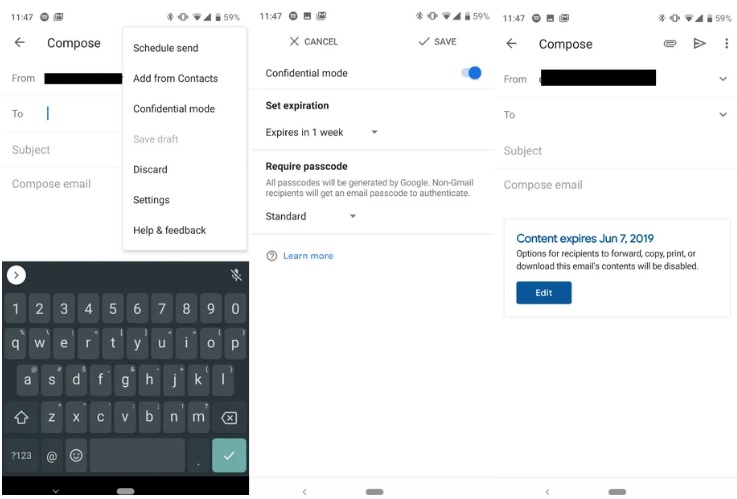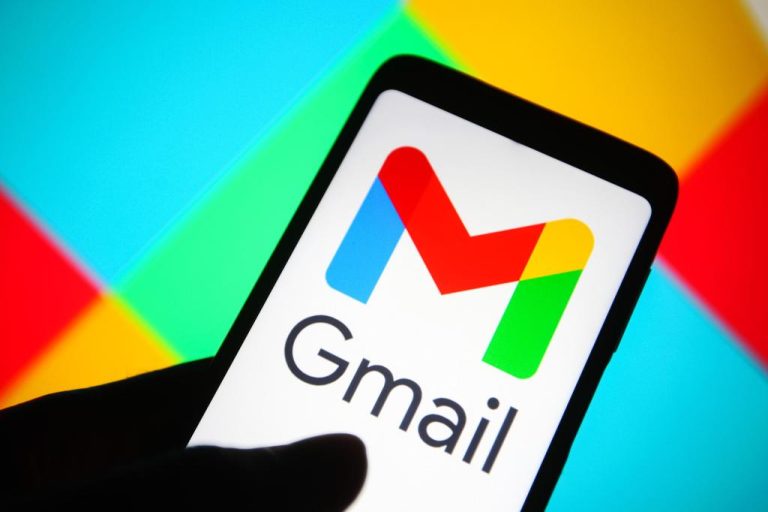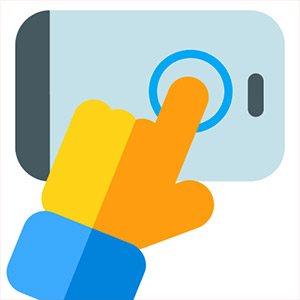في بعض الأحيان قد نرغب بإرسال رسائل بريد سرّية لا يمكن إعادة توجيهها أو نسخ المحتوى الخاص بها وذلك لأسباب متنوّعة ونظرًا لأهمّية ذلك فقد وفّرت شركة Google ميّزة ضمن Gmail توفّر ذلك أي يمكن للمستخدمين إرسال الرسائل وفرض بعض القيود على هذه الرسائل وتأتي هذه الميّزة باسم confidential mode أو الوضع السرّي ويمكن الاستفادة من هذه الميّزة سواء كنت تستخدم تطبيق Gmail على الحاسب أو على الهاتف الذكي وفيما يلي طريقة الاستفادة من هذه الميّزة.
الطريقة الأولى: باستخدام الحاسب
- عليك التوجّه في البداية إلى تطبيق Gmail.
- عليك تفعيل خيار Confidential Mode في كل مرّة ترغب بها بإرسال رسالة سرّية.
- عند إنشاء رسالة بريد جديدة وتحديد المستقبل، يوجد في الأسفل رمز قفل عليك الضغط عليه عند كتابة الرسالة.
- عند الضغط على الأيقونة ستحصل على نافذة جديدة للسؤال عن بعض التفاصيل الإضافية مثل تحديد المدّة قبل انتهاء صلاحية الرسالة كما يمكنك تحديد رمز مرور في حال كنت ترغب بإضافة طبقة من الحماية عبر إضافة رمز سرّي للرسالة ولكن عليك إرسال الرمز إلى المستقبل حتى يتمكّن من قراءة الرسالة.
- عندما يتم إرسال الرسالة ستحصل على إشعار في الأسفل بأنّه قد تم إرسال الرسالة في الوضع السرّي.
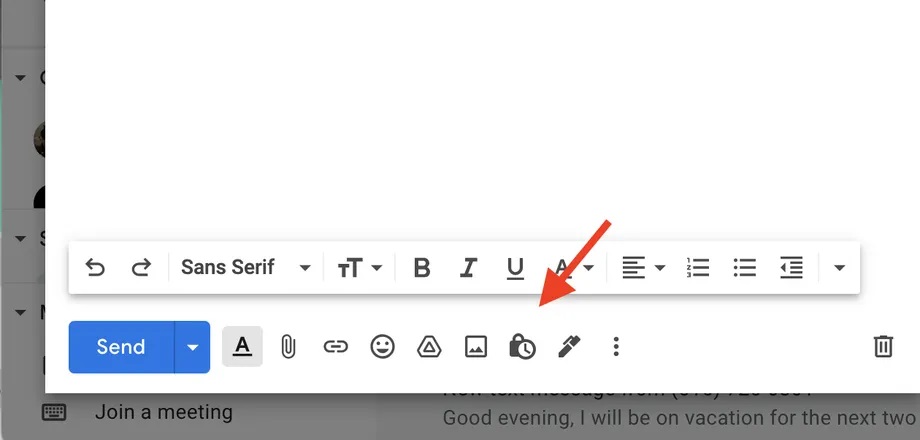
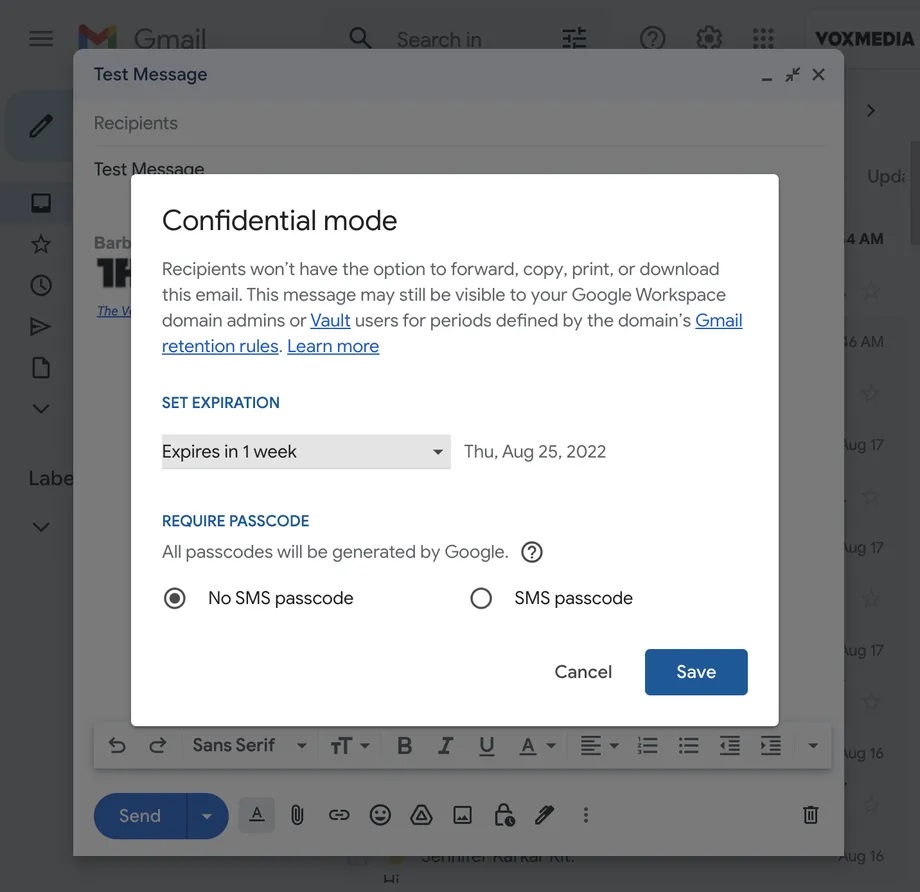
الطريقة الثانية: باستخدام الهاتف
إنّ الخطوات الخاصّة بإرسال رسالة سرّية هي نفسها تقريبًا ولكن يختلف مكان وجود الأيقونات وذلك بسبب الشاشة الصغيرة لذا فإنّ التطبيق مُصَمّم بطريقة مختلفة، وعليك تنفيذ الخطوات التالية حتى تتمكّن من إرسال رسالة سرّية على الهاتف.
- عليك فتح تطبيق Gmail على الهاتف الذكي وكتابة الرسالة.
- اضغط على القائمة النقطية الثلاثية في الزاوية العلوية اليمنى ومن ثم اختر Confidential Mode.
- بعد ذلك ستشاهد نافذة جديدة لتحديد مجموعة من الخيارات مثل فترة الصلاحية أو رمز المرور.